Megvitatása egy új modult Volume Shadow Copy csere 2018 kötetpillanatkép (VSS) (2. rész)
Ebben a részben megnézzük végrehajtását a helyreállítási folyamat az eredeti és az alternatív hely (ha kell visszaállítani egyes elemei egy vagy több postafiók helyreállítási adatbázis).
Mint korábban említettük, ebben a cikkben, két hasznosítási lehetőségeket; vissza tudja állítani az adatbázist az eredeti helyére (és így felülírja a meglévő adatbázis), vagy visszaállíthatja őket egy másik helyre. Ne feledje, hogy ha úgy dönt, hogy visszaállítsa egy vagy több adatbázis védett DAG, akkor vissza kell állítania az aktív példányát az adatbázis, nem pedig passzív másolat.
Ahhoz, hogy indítsa el a helyreállítási folyamat, meg kell kattintani a „Restore» ( »helyreállítása«) az eszköztáron, amint az 1. ábrán látható.
1. ábra: kiválasztása helyreállítása a konzol Windows Server Backup konzol mentés
Recovery varázsló elindul (Recovery Wizard). Az első oldalon a varázsló (Bevezetés) győződjön meg arról, hogy az „Ez a kiszolgáló (szerver neve)» ( »A szerver (ServerName)«) van kiválasztva, és kattintson a Tovább gombra.
2. ábra: kiválaszt egy kiszolgálót az oldalon „Első lépések”
Most adja meg az időpontot, amelytől kezdve a helyreállítani kívánt Exchange adatok (3. ábra), majd a Tovább gombra.
3. ábra: kiválasztása tartalék időpont, amelytől kezdve hasznosítás kerül sor
A Select hasznosítási típus ( „Kiválasztás hasznosítás típus”), válasszuk az Alkalmazások (Applications), mert akkor vissza kell állítani az alkalmazás adatait, majd kattintson a Tovább gombra.
4. ábra: kiválasztása a helyreállítási típus
Az alkalmazás kiválasztása oldal ( „Alkalmazás kiválasztása”), válassza az Exchange, majd a Részletek gombra (Részletek).
Megjegyzés: Ha visszaállítja a legutóbbi biztonsági mentés, és valamilyen oknál fogva nem akarja végrehajtani a visszaállítási adatbázisok összes ismétlése befejezett ügyletek, ellenőrizze ezt a lehetőséget.
P isunok 5: A Tőzsde alkalmazás
A „Részletek” csere”, akkor láthatjuk, három adatbázis biztonsági mentés készült ez a kötet pillanatkép.
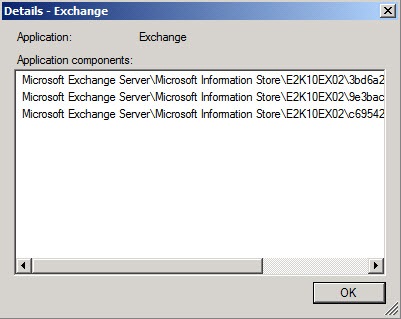
6. ábra: A részletes nézetben egy listát az Exchange adatbázisok
Kattintson az OK, majd a Tovább gombra.
A Bővített hasznosítási lehetőségeket ( "Adjon hasznosítási lehetőségeket), megadhatja, hogy szeretné visszaállítani a másolatát közvetlenül a termelési adatbázis vagy egy másik helyre. Ebben a példában fogjuk visszaállítani az eredeti helyére, ezért úgy döntünk, az első lehetőséget, és kattintson a Tovább gombra.
7. ábra: kiválasztása visszaállítani eredeti helyére
A visszaigazoló oldalon (a „Megerősítés”) nyomjuk visszaállítása (helyreállítása), hogy elkezdődjön a helyreállítási folyamat.
8. ábra: Recovery megerősítő oldalon
Attól függően, hogy az adatbázisok számának visszaállított, valamint méretük, a helyreállítási folyamat hosszabb ideig is eltarthat.
9. ábra: visszaállítása Exchange adatbázisok
Amint látható a 10. ábra Az adatbázis leszereljük, és a szerelt automatikusan a visszaállítási folyamat alatt.
10. ábra: A Windows Server biztonsági automatikusan leszáll és csatol adatbázisokat szükséges adatokat
Minden naplókat a biztonsági mentés fájlok visszaállításra kerülnek (11. ábra).
11. ábra: A visszaállítás naplófájlok
Miután befejezte a helyreállítási folyamat, a Bezárás gombra kattintva lépjen ki a Recovery Wizard.
Ebben a részben, akkor végrehajt egy újabb fellendülés, ezúttal fogunk csinálni egy másik helyre, hogy visszaszerezze után tudtuk, hogy felmászik egy adatbázist, hogy visszaszerezze az adatbázis (hasznosítás adatbázis - RDB) cseréje és egyesíti a szükséges adatokat a megfelelő termelési adatbázisba.
Tehát először meg kell futtatni egy másik visszaállítási munkamenet rákattint a „Recover” az „Action” panel. A visszaállítás varázsló, kövesse az előző lépéseket, amíg eljut adja helyreállítási oldal ( "Adjon hasznosítási lehetőségeket). Ezután válassza ki a „Restore egy másik helyre» ( "helyreállítása másik helyre), és adja meg, hogy mely LUN hogy szeretné visszaállítani az adatbázist és a kapcsolódó naplófájlokat, majd a Tovább gombra.
12. ábra: visszaállítása egy másik helyre
A megerősítő oldalon kattintson visszaállítása kezdeni a helyreállítási folyamat.
13. ábra: Megerősítő oldal helyreállítása
A visszaállítási folyamat elkezdődik, és eltarthat egy ideig, attól függően, hogy a mérete és száma adatbázisok.
14. ábra: visszaállítása Exchange adatbázisok
Befejezése után a helyreállítási folyamat, a Bezárás gombra kattintva lépjen ki a Recovery Wizard.
15. ábra: visszaállítás befejeződött
Most az összes adatbázis és helyreállítási naplók által meghatározott minket a telepítő varázsló oldalon, ahogy a 16. ábrán látható 17.
16. ábra: a mappák listája a visszaállított LUN

17. ábra: Egy felújított napló és EDB fájlok
Mielőtt elkezdené létrehozni a helyreállítási adatbázis (RDB), és telepítse a megfelelő adatbázis (ebben az esetben MDB01), nézzük meg az állam az adatbázisban. Ehhez futtassa a Eseutil segédprogramot a kulcs / MH.
A legegyszerűbb módja az, hogy nyisson meg egy parancssort, és menj a könyvtárba, ahol az adatbázis. Így egyszerűen a parancsot:
Eseutil.exe / MH postafiók Database Name.edb "
Felhívtuk a figyelmet, hogy az állam az adatbázis? Igen, ez egy piszkos shutdown állapotban (koszos shutdown állapot), ami azt jelenti, hogy nem lesz képes felcsatolni a helyreállítási adatbázis (RDB), hozatal előtt egy tiszta shutdown állapotban (tiszta shutdown állapot).
18. ábra: Adatbázis piszkos leállítás állapotban
Ahhoz, hogy az adatbázis egy tiszta shutdown állapotban, meg kell futtatni a következő parancsot a mappa adatbázis fájlok / naplók:
Eseutil / R E00 / I / d
19. ábra: fordítása az adatbázis egy tiszta Leállítás állapotba
Most fussunk Eseutil a / MH. Amint a 20. ábrán látható Az adatbázis most a tiszta lekapcsolást állapotban.
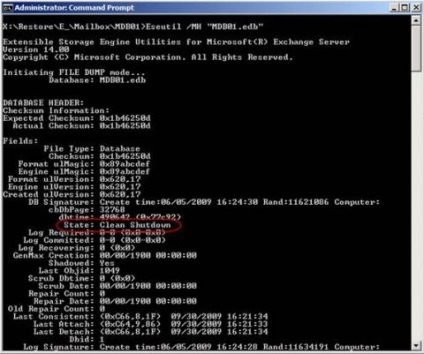
20. ábra: Adatbázis tiszta leállítás állapotban
Most nyissuk Outlook Web App (OWA) és adatok törlésére. Ebben a példában, akkor törli az összes üzenetet a Bejövő mappában (Inbox) a felhasználó postafiókját tárolt egy adatbázist, amely fogunk visszaállítani a helyreállítási adatbázis (RDB).
21. ábra: Az üzenetek törlése a Bejövő mappát OWA
Mint látható, az üzenet törölve lett a postafiókból.
22. ábra: eltávolított elemek
Míg létre helyreállítási adatbázist, akkor kap egy értesítést, hogy a visszaállított adatbázist kell egy tiszta shutdown állapotba. Ahogy már biztosított, folytatni tudjuk.

23. ábra: létrehozása helyreállítási adatbázisban
Amikor a helyreállítási adatbázis (RDB) jön létre, akkor az is látható az Exchange kezelése konzol, mint a 24. ábrán látható alább.
Most arra van szükség, hogy felmászik egy helyreállítási tárol. Ezt megtehetjük a segítségével EMC vagy EMS. Ebben a cikkben fogjuk használni Mount-adatbázis parancsot EMS:
A Mount-adatbázist 'Recovery Database'
25. ábra: Szerelés helyreállítási adatbázisban
Egy tipikus forgatókönyv helyreállítására az adatbázis egy másik helyre, ha vissza szeretné állítani a postafiók tartalmát egy vagy több felhasználó, aki véletlenül törli a nagy mennyiségű adat, vagy a postafiók számára, akiknek szükségük lehet visszaállítani az adatok nem tartalmazzák a postafiók kosár (az alapértelmezett távoli elemeket tároló legfeljebb 14 nap). Ebben az esetben, levettük Az üzenetekben OWA.
Itt szeretném visszaállítani az összes elemet törli a postafiók létrehozása óta a mentés.
hadd először látni, hogy visszaállítsa a postafiókot helyreállítási adatbázis, amely a felhasználó postaládája a listán, amely a következő parancsot:
Get-MailboxStatistics -Adatbázis 'Recovery Database'
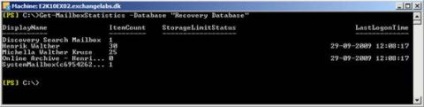
26. ábra: A postafiókok listáját a helyreállítási adatbázisban
A parancs futtatása helyreállítani a postafiók tartalmát a helyreállítási adatbázist a termelés postafiók:
Kattintson az Igen gombra a megerősítő oldalon.
27. ábra: Figyelmeztetés, amikor helyreállítása postaláda tartalmát
Postafiók adatot most visszaáll a helyreállítási adatbázist a termelési adatbázisba.
28. ábra: postaláda tartalmát helyreállított
Befejezése után, akkor kap munkájával kapcsolatos statisztikákat helyreállítása postafiókot. Itt például, láthatjuk tájékoztatás a forrás és a cél postaláda-adatbázis, stb
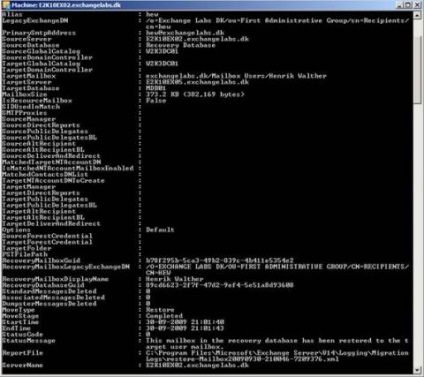
29. ábra: A postaláda tartalma visszaáll a munkahelyi postaládába
Most próbáljuk meg újra megnyitni a postafiókot. A korábban törölt üzenetek visszaérkeztek a Beérkező levelek mappába.
Ez a cikkek sorozatát zárja le. Remélem, élvezted.
következtetés
Ezután megnéztük a szükséges lépéseket a tárolási csoportok és adatbázisok biztonsági másolatainak létrehozására egy távoli hálózati megosztáshoz, és helyreállítjuk a tárolócsoportok és adatbázisok mentését az eredeti és az alternatív helyekre, hogy azok az RDB-re telepíthetők legyenek.